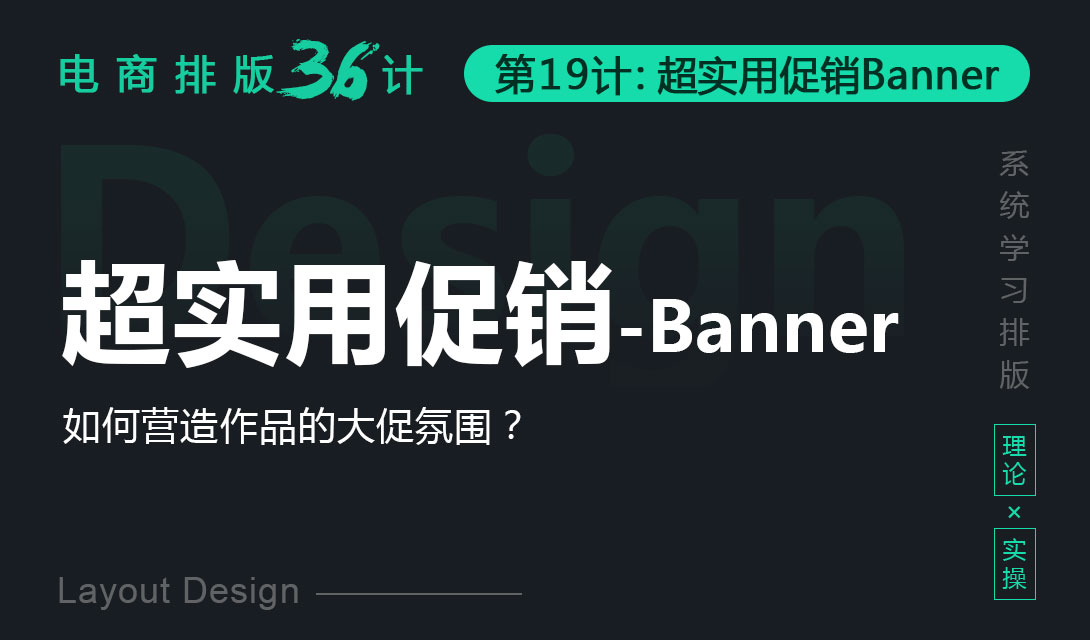一键登录 快速下载
- 首页
-
软件入门
-
全部内容
- 系列内容
搜索登录/注册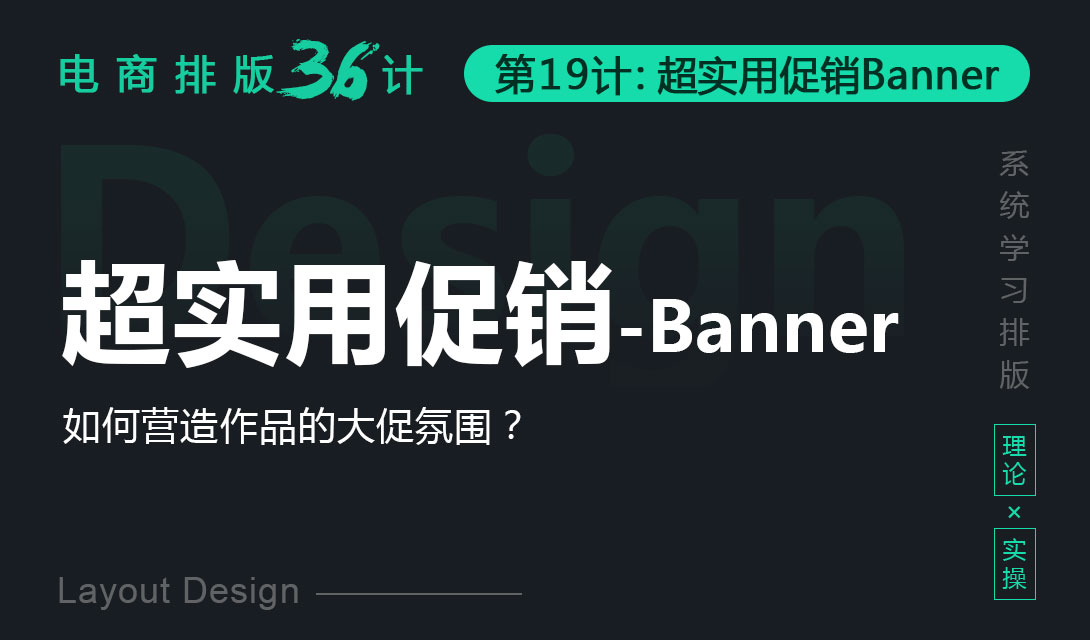 使用软件:Photoshop 难度等级:入门 课程评分:9.9 分享讲师: 星山 收藏课程目录
使用软件:Photoshop 难度等级:入门 课程评分:9.9 分享讲师: 星山 收藏课程目录- PS电商排版36计-短线的妙用 00:12:20
- PS电商排版36计-短线的妙用 00:22:54
- PS电商排版36计-怎样巧用英文 00:28:49
- PS电商排版36计-巧妙排版中文 00:28:36
- PS电商排版36计-版式布局技巧 00:37:43
- PS电商排版36计-文字的层级 00:38:47
- PS电商排版36计-风格很好定 00:33:39
- PS电商排版36计-从网页设计中抄色彩 00:25:49
- PS电商排版36计-banner的元素组成 00:24:47
- PS电商排版36计-banner组成元素之产品模特 00:31:40
- PS电商排版36计-banner组成元素之背景装饰 00:31:22
- PS电商排版36计-正三角banner版式 00:31:05
- PS电商排版36计-倒三角Banner版式 00:29:50
- PS电商排版36计-创意Banner版式 00:36:27
- PS电商排版36计-有层次的banner版式 00:39:10
- PS电商排版36计-快速设计电商banner 00:34:48
- PS电商排版36计-毛笔字体的应用 00:46:57
- PS电商排版36计-打造空间感banner 00:36:10
- PS电商排版36计-超实用促销Banner 00:54:06
- PS电商排版36计-有逼格的Banner版式 00:51:04
- PS电商排版36计-装饰元素的妙用 00:45:44
- PS电商排版36计-妙用文案做banner 00:43:57
- PS电商排版36计-科技风banner设计 00:29:49
- PS电商排版36计-“色”即是空 00:38:00
- PS电商排版36计-如何突出产品和文案 01:13:52
- PS电商排版36计-利用产品做古风Banner 00:44:38
- PS电商排版36计-母亲节banner设计 00:47:56
- PS电商排版36计-只有模特的banner怎么排版 00:48:46
- PS电商排版36计-节日氛围banner设计 01:01:23
- PS电商排版36计-电商详情配色详解 01:01:16
- PS电商排版36计-中国风详情设计(上) 00:37:54
- PS电商排版36计-中国风详情设计(下) 01:34:29
- PS电商排版36计-字体详解 00:37:29
- PS电商排版36计-时尚详情页设计(上) 00:28:24
- PS电商排版36计-时尚详情页设计(下) 01:21:51
- PS电商排版36计-时尚风页面设计(上) 00:26:18
- PS电商排版36计-时尚风页面设计(中) 01:23:09
- PS电商排版36计-时尚风页面设计(下)
- PS电商排版36计-学会用素材设计 00:56:40
- PS电商排版36计-最后一计(纯干货) 00:55:40
标签: 电商排版三十六计 设计思路 促销banner 促销海报 节日大促- 图文教程
千库网Copyright © 2014-2020 沪ICP备17033508号-5客服 - 系列内容